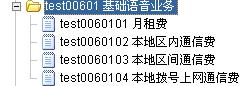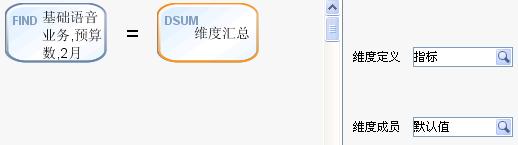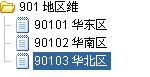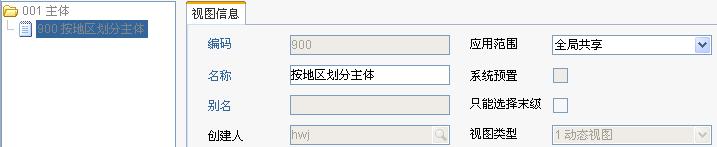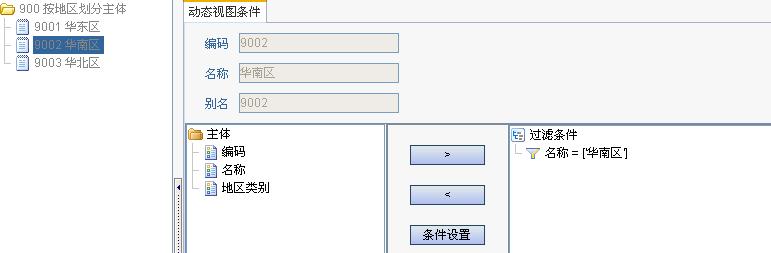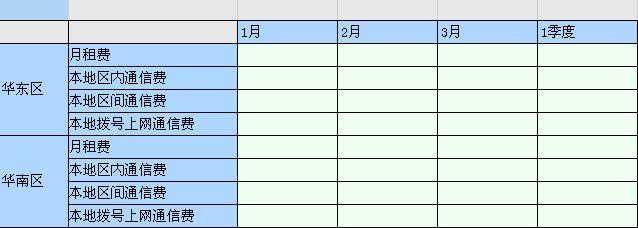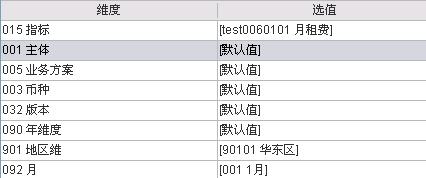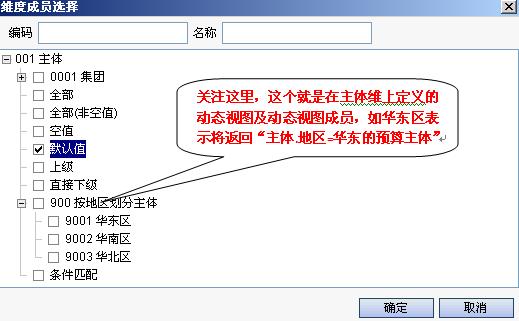操作步骤
如何增加预算维度:
1.手动增加
双击〖预算维度〗功能节点,弹出预算维度设置界面,选中左边维度根结点,点击〖增加〗菜单,在弹出的预算维度基本信息界面输入新建维度的编码、名称、别名、可用系统等,设置完毕点击〖保存〗菜单,添加成功。
2.CSV文件导入
在Excel或Oracle中编辑维度成员,保存成CSV文件,导入系统。双击〖预算维度〗功能节点,弹出预算维度设置界面,选中左边维度列表中根节点,将鼠标滑到〖导入导出〗菜单,点击〖导入CSV〗,找到所需CSV文件,点击〖打开〗按钮。
系统同时支持CSV文件的导出,双击〖预算维度〗功能节点,弹出预算维度设置界面,选中左边维度列表中根节点,点〖成员管理〗菜单,进入该维度成员管理界面,将鼠标滑到〖导入导出〗菜单,点击〖导出CSV〗,选择存储位置,输入文件名,点击〖保存〗按钮。
如何管理维度成员
1.手工自动创建
双击〖维度管理〗功能节点,弹出预算维度设置界面,选中左边维度列表的根结点或任意结点,点击〖成员管理〗菜单,进入该维度成员管理界面,选中左边维度成员的根结点或任意成员,点〖增加〗菜单,在弹出的维度成员基本信息界面输入新建维度成员的编码、名称、别名、符号等,设置完毕点击〖保存〗菜单,添加成功。
2.导入基本档案
双击〖维度管理〗功能节点,弹出预算维度设置界面,选中左边维度根结点或任意结点,点〖成员管理〗菜单,进入该维度成员管理界面,选中左边维度列表根结点或任意成员,选择〖导入导出〗菜单,弹出的数据导入界面里,在〖基础数据类型〗字段选择企业建模平台基本档案类型,然后在〖来源记录主键〗选择具体记录,全部设置完毕点〖确认〗按钮。
如何设置维度成员与企业建模平台档案的对应:
双击〖预算维度〗功能节点,弹出预算维度设置界面,选中左边维度根结点或任意结点,点〖成员管理〗菜单,进入该维度成员管理界面,选中左边维度成员的根结点或任意成员,选择〖数据对应〗页签,点〖修改〗菜单,在〖基础数据类型〗字段选择企业建模平台的基本档案类型,然后在〖来源记录编码〗选择具体对应记录,全部设置完毕点〖保存〗菜单。
如何修改预算维度成员:
双击〖维度管理〗功能节点,弹出预算维度设置界面,选中左边维度列表中需修改的预算维度所在的结点,点〖成员管理〗菜单,进入该维度成员管理界面,选中左边需修改的维度成员结点,点〖修改〗菜单,在弹出的基本信息界面修改其的名称、应用范围、主体类型等,全部设置完毕点〖保存〗菜单。
如何删除预算维度成员:
双击〖维度管理〗功能节点,弹出预算维度设置界面,选中左边维度列表中需删除的预算维度所在的结点,点〖成员管理〗菜单,进入该维度成员管理界面,选中左边需删除的维度成员结点,点〖删除〗菜单,确认后完成删除。
项目说明
编码:3位,用户可以采用数字、字母和部分合法数学运算符号组合输入;
名称:100位,可以重复;
别名:简称或俗称,默认与编码相同;
创建人:根据当前登录人自动生成;
创建日期:根据当前登录日期自动生成;
修改人:修改主体信息时根据当前登录人自动生成;
修改日期:修改主体信息时根据当前登录人自动生成;
创建系统:即费用预算;
创建主体:根据当前登录主体自动生成;
应用范围:当前主体成员应用的范围,通过下接菜单选择输入;
系统预置:标识该档案是否系统预置,预置档案只允许修改名称;
符号:只有维度成员的基础信息包含此项目,可采用符号输入。
典型用例
维度管理
基础数据导入
可以将企业建模平台的档案导入到预算作为预算维度,在导入企业建模平台档案的时候如果要在预算中按照该档案来进行控制,有几个档案需要导入辅助核算而不是基本档案,如如项目辅助核算、客商辅助核算、客户辅助核算、供应商辅助核算,如果导入基本档案,在进行预算控制的时候就没办法控制!
CSV导入
下面通过一个案例介绍下CSV导入功能的应用,通过CSV导入功能可以在系统外比较快速的定义好维度成员然后导入系统(CSV文件可以通过另存Excel文件的方式来生成)
案例
如下的指标成员,需要在CSV文件中创建并导入系统
操作步骤:
- 先从系统中导出一个CSV文件,或是手工创建一个系统要求的指定格式的文件
导出:
用于导入的CSV文件的格式如下:
主键
编码
名称
别名
上级主键
主键:如果是最末级的维度成员,可以为空,中间级的成员最好能录入且别重复,因为需要通过这个主键来区分维度成员的上下级,主键字符可以随便录入
编码、名称:维度成员对应的编码、名称,必输;
别名:对应维度成员的别名,可以为空;
上级主键:用于指定当前维度成员的上级成员,当前成员的上级主键=其直接上级的主键(这也就是为何中间级的成员必需录入主键的原因)
- 实现上面成员结构的CSV文件,大家主要是了解下主键和上级主键的应用即可,其它的操作都比较简单,如“月租费”的上级是“基础语音通信业务”,那么对应的“月租费”的上级主键就是“基础语音业务”的主键1
主键
编码
名称
别名
上级主键
1
test00601
基础语音业务
test0060101
月租费
1
test0060102
本地区内通信费
1
test0060103
本地区间通信费
1
test0060104
本地区拨号上网通信费
1
维度成员应用范围
- 创建主体用于标识维度的创建主体,默认值为表头上的当前主体值
- 应用范围用于指定维度可以在哪些主体来使用
- 应用范围可选值为本级、本级级直接下级、本级及所有下级、全局共享
- 设置为本级,那么只有创建主体可以查看到该成员
- 如果设置为本级及直接下级,在创建主体及创建主体的直接下级可以查看
- 如果设置为本纪及所有下级,在创建主体其创建主体的所有下级都可以查看
应用范围应用一例
维度计算属性的应用
用户可以定义各个维度成员的计算属性,通过计算属性来表示维度成员间的计算关系,目前计算属性可以设置为+,-,*,/。下面以下面指标的计算属性来说明计算属性的应用及该功能在产品的哪些功能点能够使用。
,计算属性都是
。
目前计算属性设置完后,只能在维度公式里面能使用到计算属性,能够功过维度成员的计算属性生成相应的维度公式。如要要表示基础语音业务和下级指标成员的计算关系就可以通过计算属性来表示。
定义这个Dimsum函数将会根据单前所指定的维度成员的直接下级成员的计算属性来生成维度公式,由于基础语音业务的下级指标成员的计算属性都是 +,所以这个例子中的应用等同于Sumfind函数,就是下级成员的合计。
假如上面例子中“本地区内通信费”的计算属性为“-”,那么上面的函数将生成这样的规则:基础语音业务=月租费-本地区内通信费+本地区间通信费+本地拨号上网通信费;也就是Dimsum函数将会根据不同计算属性生成相应的计算公式。
维度属性和动态视图
用户可以增加维度的自定义属性,通过自定义属性实现数据的分类汇总。
应用案例7:预算主体有地区属性,地区同时又是一个预算维度,预算数据需要根据不同的地区来实现数据的分类汇总。
实现步骤:假设系统中已经建立了预算主体成员和地区维成员,成员结构如下:
步骤1:为了要实现按照主体的地区属性汇总,需要先定义预算主体的地区属性,属性名称手工录入,属性类型选择系统中定义的“地区维”。
步骤2:为预算主体建立一个视图类型为动态视图的主体视图
步骤3:增加主体视图的成员,动态视图成员的过滤条件是名称=所要汇总的地区维成员(需要手工录入)
步骤4:设计要按地区进行数据汇总的预算表单,格式如下:
步骤5:定义汇总取数的维度公式
,公式左边不再介绍,可以参看前面的案例,主要关注下等号右边和其它公式不同的地方,看下等号右边Blcok的维度属性,主要关注主体维的变化情况,默认主体维的值是[默认值],因为需要汇总华东区主体的数据,所以需要修改主体维成员,点击“主体”维度中的“默认值”选值,进行维度成员选择,
将主体维选择的参照,选择要汇总的区域如华东区,确定就可以完成公式定义了,:
这种类型公式定义要注意的是不同的区域如华东区和华南区公式不能统一定义,不同的区域需要单独定义。